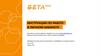Похожие презентации:
Как подать заявление на повышенную стипендию через личный кабинет
1. Как подать заявление на повышенную стипендию через личный кабинет студента
Описание для студентов которые подают заявление пообщественной и культурно-творческой деятельности.
В случае вопросов пишите в форму обратной связи в личном
кабинете раздел (? – Обратная связь -> Администрация портала)
https://student.s-vfu.ru
2. Что это такое? Как туда попасть?
https://www.s-vfu.ru/stud/about/ здесь находится вся информациякак регистрироваться и вообще что собой представляет ЛК
студента.
Но для повышенной стипендии разрабатывается и постоянно
улучшается новый ресурс https://student.s-vfu.ru
Именно здесь надо подавать заявление.
После авторизации нужно найти и кликнуть
повышенная
стипендия
Потом выбрать на какой вид деятельности вы будете подавать
заявление.
3. Как заполнять заявление?
1) контактный телефон (его удобнее заполнять в профиле студента–см. следующий слайд)
2) отметить галочками оценки если они правильные
3) выбрать одно достижение из профиля (следующий слайд)
4) скачать в любое облачное пространство* сканы зачетки и
сделать ссылку доступными.
5) поставить эту ссылку в поле для зачетки
6) ознакомиться с правилами и отметить галочкой о согласии
7) нажать кнопку – Отправить заявление. Все правильно –
означает что все ок, если есть ошибки – Есть ошибки в оценках
* Облачное пространство (хранилище данных) находится в каждой почте mail.ru (облако
mail.ru) gmail.com (google диск) yandex – Яндекс диск и т.п. можно и в vk com можно загружать
изображение –главное чтобы ссылка была открыта.
4. Профиль студента
• Здесь вы можете заполнить своими данными про ваши качества,семейное положение, телефон, и достижения.
• Каждая вкладка представляет собой отдельный раздел.
• Внутри разделов есть разные достижения которые вы можете
заполнять в течении всего периода. (см. слайд. Как добавить
достижение)
• Имейте ввиду что при повышенной стипендии учитываются
достижения за 2 семестра – то есть достижение которые были год
назад не учитываются в системе.
• Но прежде чем заполнять достижение – нужно добавить мероприятие
(см слайд. Как добавить мероприятие)
5. Как добавить достижение?
• Для того чтобы добавить мероприятие нужно перейти в Настройки –добавить мероприятие.
• Как добавить мероприятие смотрите следующий слайд.
• В вашем случае будет учитываться данные из вкладки Благодарность и
Внеучебная деятельность. Запомните это!!! Так это понадобиться
при заполнения мероприятия.
• Там нажимаете
и вводите мероприятие – вам сразу будет
предлагать варианты из списка, после выбора – вводите требуемые
значение. Самое главное это ссылка на скан в облачном пространстве*
* Облачное пространство (хранилище данных) находится в каждой почте mail.ru (облако
mail.ru) gmail.com (google диск) yandex – Яндекс диск и т.п. можно и в vk com можно загружать
изображение –главное чтобы ссылка была открыта.
6. Как добавить мероприятие? (введение)
• Обращаю ваше внимание. Что добавление мероприятия как оказалосьсамый сложный момент.
1) во первых сложно найти ссылку полностью совпадающее по
контексту – но без этого невозможно проверить мероприятие – без
ссылки нету дополнительной информации
2) во вторых вызывает затруднение ввести буква в букву мероприятие
(пробелы, спец.символы не учитываются)
Поэтому если не нашли мероприятие в интернете. Можете написать в
открытых соц.сетях новость о мероприятии. Хотя лучше эту новость
осветить на сайте СВФУ ведь наверно приятно когда ваше ФИО на
официальном сайте. Для этого надо сказать УМО вашего УЧП чтобы
размещали новость о значимых мероприятиях. Если у них возникнут с
этим трудности мы поможем.
7. Как добавить мероприятие (продолжение)
• В предыдущих слайдах было показано как заходить.• Сначала нужно выбрать Что желаете добавить? Здесь важно выбрать тип помните
был слайд про достижения? Благодарность или творческие мероприятия.
• Наименование мероприятия как вы помните должно соответствовать буква в букву
содержанию ссылки внизу.
• Ссылка на мероприятие где есть полное наименование мероприятия
• Дата проведения в формате 01/01/2018
• Уровень и место проведения – поле рядом не трогаете
• Внизу выбираете уровень, если международный выйдет список стран – находите
Россия, если другой уровень то в списке будет только Россия, далее вводите город.
• Нажимаете сохранить
• Если ошиблись вы можете исправить, но испорченный вариант все равно останется.
Планирую включить пометку на удаление.

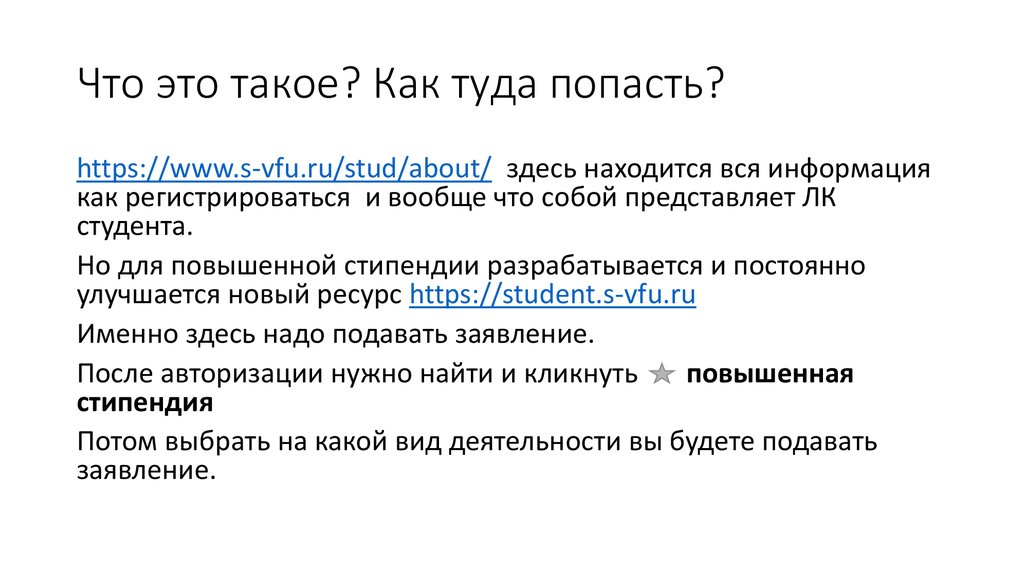

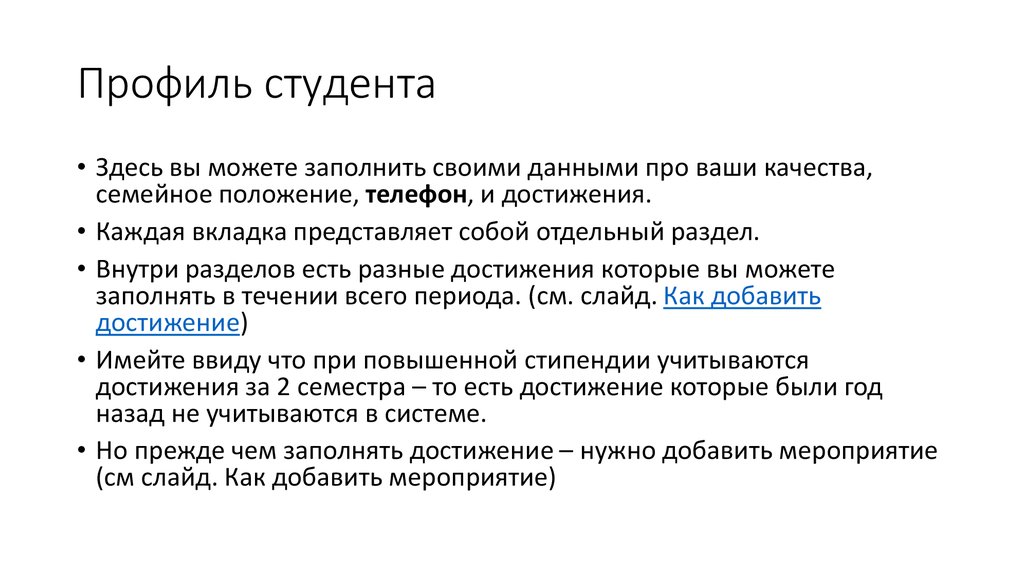


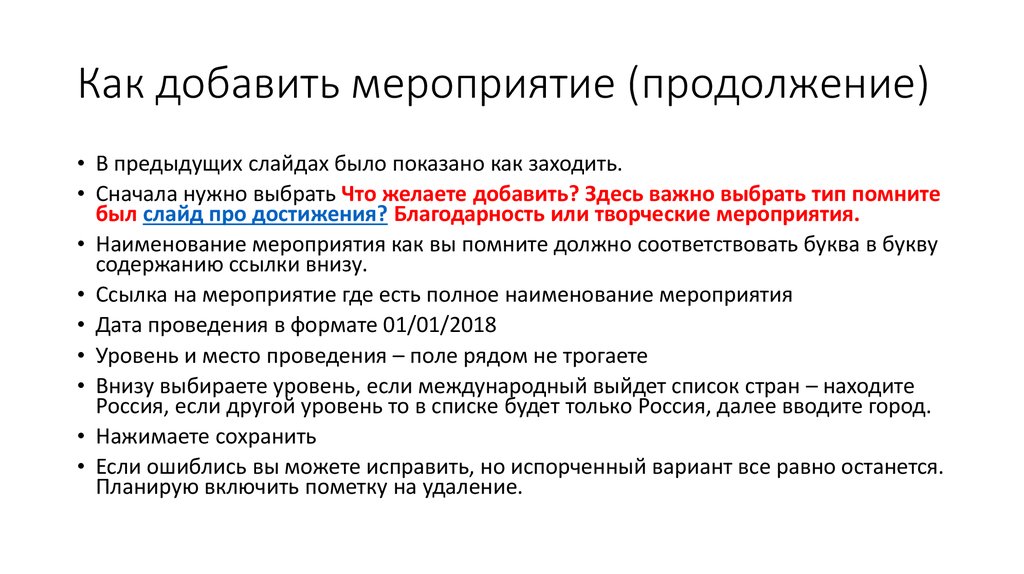
 Интернет
Интернет